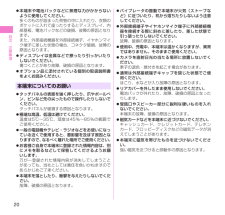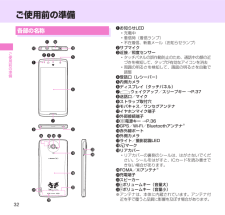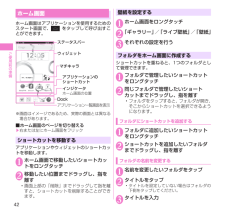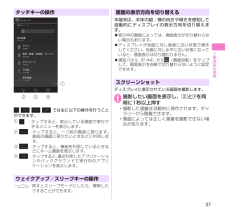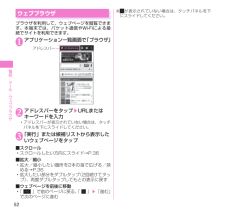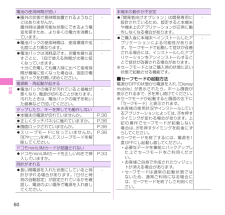Q&A
取扱説明書・マニュアル (文書検索対応分のみ)
"タッチ"2 件の検索結果
"タッチ"72 件の検索結果
全般
質問者が納得同じく本日N-03Eを購入した者です。
操作音・・・鬱陶しいですよね。
解決方法ですが、
設定の 【音/バイブレーション】項目
【フィーリングタッチ設定】の
【音連動】をoffに変更すればOKですよ。
4721日前view149
全般
質問者が納得ドコモメールに切り替わったからだと思います。
ドコモメール
https://www.nttdocomo.co.jp/service/docomo_cloud/docomo_mail/index.html
dメニューよりダウンロードして下さい。
4249日前view42
20目次/注意事項 バイブレータの振動で本端末が火気(ストーブなど)に近づいたり、机から落ちたりしないよう注意してください。 外部接続端子やイヤホンマイク端子に外部接続機器を接続する際に斜めに差したり、差した状態で引っ張ったりしないでください。故障、破損の原因となります。 使用中、充電中、本端末は温かくなりますが、異常ではありません。そのままご使用ください。 カメラを直射日光の当たる場所に放置しないでください。素子の退色・焼付きを起こす場合があります。 通常は外部接続端子キャップを閉じた状態でご使用ください。ほこり、水などが入り故障の原因となります。 リアカバーを外したまま使用しないでください。電池パックが外れたり、故障、破損の原因となったりします。 受話口やスピーカー部分に鋭利な硬いものを入れないでください。本端末の故障、破損の原因となります。 磁気カードなどを本端末に近づけないでください。キャッシュカード、クレジットカード、テレホンカード、フロッピーディスクなどの磁気データが消えてしまうことがあります。 本端末に磁気を帯びたものを近づけないでください。強い磁気を近づけると誤動作の原因とな...
32ご使用前の準備 各部の名称 ご使用前の準備 ❶お知らせLED• 充電中• 着信時(着信ランプ)• 不在着信、新着メール(お知らせランプ)❷サブマイク❸近接/照度センサー• タッチパネルの誤作動防止のため、通話中の顔の近づきを検知して、タップが有効なアイコンを消去• 周囲の明るさを検知して、画面の明るさを自動で調整❹受話口(レシーバー)❺内側カメラ❻ディスプレイ(タッチパネル)❼Sウェイクアップ/スリープキー →P. 37❽送話口/マイク❾ストラップ取付穴 モバキャス/ワンセグアンテナ イヤホンマイク端子 外部接続端子 P電源キー →P. 36 GPS/Wi-Fi/Bluetoothアンテナ※ 赤外線ポート 外側カメラ ライト/撮影認識LED eマーク リアカバー• リアカバーの裏側のシールは、はがさないでください。シールをはがすと、ICカードを読み書きできない場合があります。 FOMA/Xiアンテナ※充電端子スピーカーuボリュームキー(音量大)dボリュームキー(音量小)※ アンテナは、本体に内蔵されています。アンテナ付近を手で覆うと品質に影響を及ぼす場合があります。
42ご使用前の準備 ホーム画面ホーム画面はアプリケーションを使用するためのスタート画面で、 をタップして呼び出すことができます。ウィジェットステータスバーアプリケーションのショートカットインジケータホーム画面の位置アプリケーション一覧画面を表 示Dockマチキャラ※画面はイメージであるため、実際の画面とは異なる場合があります。■ ホーム画面のページを切り替える▶右または左にホーム画面をフリック ショートカットを移動するアプリケーションやウィジェットのショートカットを移動します。1 ホーム画面で移動したいショートカットをロングタッチ2 移動したい位置までドラッグし、指を離す• 画面上部の「削除」までドラッグして指を離すと、ショートカットを削除することができます。壁紙を設定する1 ホーム画面をロングタッチ2 「ギャラリー」/「ライブ壁紙」/「壁紙」3 それぞれの設定を行うフォルダをホーム画面に作成するショートカットを重ねると、1つのフォルダとして管理できます。1 フォルダで管理したいショートカットをロングタッチ2 同じフォルダで管理したいショートカットまでドラッグし、指を離す• フォルダをタップすると、フォル...
45ご使用前の準備 アプリケーション一覧画面本端末ではアプリケーションを起動して、電話やメール、カメラなどの機能を利用します。1 ホーム画面で「」 アプリケーションとウィジェットの表示を切り替えます。Play ストアメニューグループ名グループをタップして、表示するグループを切り替えます。アプリケーション※ 画面はイメージであるため、実際の画面とは異なる場合があります。■ ホーム画面に追加▶アプリケーションやウィジェットをロングタッチ▶追加したい場所にドラッグし、指を離す DisneyマーケットDisneyマーケットでは、様々な「Disneyアプリ」やデコメ などのコンテンツが無料※でダウンロードできたり、ディズニーおすすめの情報を見ることができます。 Disneyマーケットをアップデートするとき、事前にセキュリティの「提供元不明のアプリ」にチェックをつける必要があります。詳しくはeトリセツの「セキュリティ」をご覧ください。1 アプリケーション一覧画面で「 Disneyマーケット」を起動2 画面に従って操作する※ 詳細は同梱されているウェルカムカードをご覧ください。おしらせ Disneyマーケットで...
36ご使用前の準備■ フリックすばやくスライドし指を離すことで、表示したい方向に画面をすばやくスクロールします。■ 2本の指の間隔を広げる/狭める2本の指でタッチパネルに触れ、2本の指の間隔を広げる/狭めるようにスライドして、画面を拡大/縮小します。タッチパネル利用上の注意タッチパネルは指で軽く触れるように設計されています。指で強く押したり、先が尖ったもの(爪/ボールペン/ピンなど)を押し付けないでください。次の場合はタッチパネルに触れても動作しないことがあります。また、誤動作の原因となりますのでご注意ください。• 手袋をしたままでの操作• 爪の先での操作• 異物を操作面にのせたままでの操作• 保護シートやシールなどを貼っての操作• タッチパネルが濡れたままでの操作• 指が汗や水などで濡れた状態での操作おしらせ 確認画面などの表示中に、確認画面やステータスバー以外をタップすると操作が中止されることがあります。 電源を入れる1 P(2秒以上)■ 電源を切るP(1秒以上)▶「電源を切る」▶「OK」 スリープモードについてP や S を押したり、本端末を一定時間操作しないと、ディスプレイの表示が消え...
37ご使用前の準備 タッチキーの操作①③④ ② では主に以下の操作を行うことができます。① : タップすると、表示している画面で実行できるメニューを表示します。② : タップすると、一つ前の画面に戻ります。直前の画面に戻りたいときなどに利用します。③ : タップすると、機能を利用しているときなどにホーム画面を表示します。④ : タップすると、最近利用したアプリケーションやバックグラウンドで実行中のアプリケーションを表示します。 ウェイクアップ/スリープキーの操作・ :押すとスリープモードにしたり、解除したりすることができます。 画面の表示方向を切り替える本端末は、本体の縦/横の向きや傾きを感知して自動的にディスプレイの表示方向を切り替えます。 表示中の画面によっては、画面表示が切り替わらない場合もあります。 ディスプレイが地面に対し垂直に近い状態で操作してください。地面に対し水平に近い状態になっていると、画面表示は切り替わりません。 通知パネル(P. 44)から(画面回転)をタップして、画面表示を自動で切り替わらないように設定できます。 スクリーンショットディスプレイに表...
52電話/メ ル/ウ ブブラウザ ウェブブラウザブラウザを利用して、ウェブページを閲覧できます。本端末では、パケット通信やWi-Fiによる接続でサイトを利用できます。1 アプリケーション一覧画面で「ブラウザ」アドレスバー2 アドレスバーをタップ▶URLまたはキーワードを入力• アドレスバーが表示されていない場合は、タッチパネルを下にスライドしてください。3 「実行」または候補リストから表示したいウェブページをタップ■ スクロール• スクロールしたい方向にスライド→P. 36■ 拡大/縮小• 拡大/縮小したい箇所を2本の指で広げる/狭める→P. 36• 拡大したい部分をダブルタップ(2回続けてタップ)、再度ダブルタップしてもとの表示に戻す■ ウェブページを前後に移動• 「 」で前のページに戻る、「 」▶「進む」で次のページに進む※ が表示されていない場合は、タッチパネルを下にスライドしてください。
60付録本端末の動作が不安定 「開発者向けオプション」は開発専用に設計されているため、設定すると本端末や端末上のアプリケーションが正常に動作しなくなる場合があります。- ご購入後に本端末へインストールしたアプリケーションによる可能性があります。セーフモードで起動して症状が改善される場合には、インストールしたアプリケーションをアンインストールすることで症状が改善される場合があります。※ セーフモードとはご購入時の状態に近い状態で起動させる機能です。■ セーフモードの起動方法電源がOFFの状態から電源を入れ、 「Disney mobile」が表示されたら、ホーム画面が表示されるまで、dを押し続けてください。※ セーフモードが起動すると画面の左下に「セーフモード」と表示されます。※ お客様の使用状況やインストールしているアプリケーションによっては、dを押すタイミングが変わる場合があります。上記の操作でセーフモードが起動しない場合は、dを押すタイミングを前後にずらしてください。※ セーフモードを終了するには、電源を1度OFFにし起動し直してください。• 必要なデータを事前にバックアップした上でセーフモードをご利用...
●紛失・盗難などにあわれたら、速やかに利用中断手続きをお取りください。●お客様が購入された端末に故障が発生した場合は、ご帰国後にドコモ指定の故障取扱窓口へご持参ください。●一般電話などからの場合〈ユニバーサルナンバー〉-81-3-6832-6600* (無料)*一般電話などでかけた場合には、日本向け通話料がかかります。●ドコモの携帯電話からの場合*滞在国内通話料などがかかる場合があります。●一般電話などからの場合〈ユニバーサルナンバー〉*滞在国内通話料などがかかる場合があります。※N-03Eからご利用の場合は、+81-3-6832-6600でつながります。 (「+」は「0」をロングタッチします。)-81-3-6718-1414* (無料)*一般電話などでかけた場合には、日本向け通話料がかかります。●ドコモの携帯電話からの場合※N-03Eからご利用の場合は、+81-3-6718-1414でつながります。※主要国の国際電話アクセス番号/ユニバーサルナンバー用国際識別番号 については、ドコモの「国際サービスホームページ」をご覧ください。※主要国の国際電話アクセス番号/ユニバーサルナンバー用国際識別番号 ...
56ご使用前の確認と設定● 自動でWi-Fi機能をON/OFFするモバイルネットワーク基地局の情報を用いて、自動でWi-Fi機能をON/OFFします。■Wi-Fi自動ON/OFFを設定する1 アプリケーション一覧画面で「設定」w「Wi-Fi」2 「」w「詳細設定」w「自動設定」w「Wi-Fi自動ON/OFF」■自動でWi-Fi機能をON/OFFするWi-Fiネットワークを設定する 本設定を有効にするには、あらかじめ「Wi-Fi自動ON/OFF」を有効にする必要があります。1 アプリケーション一覧画面で「設定」w「Wi-Fi」2 自動で接続/切断したいWi-Fiネットワークをロングタッチw「自動ON/OFFする」おしらせÆWi-Fi機能がONのときもパケット通信を利用できます。ただしWi-Fiネットワーク接続中は、Wi-Fiが優先されます。Wi-Fiネットワークが切断されると、自動的にLTE/3G/GPRSネットワークでの接続に切り替わります。切り替わったままでご利用される場合は、パケット通信料がかかる場合がありますのでご注意ください。Æアクセスポイントを選択して接続するときに誤ったパスワード(セキュリティキー...
- 1